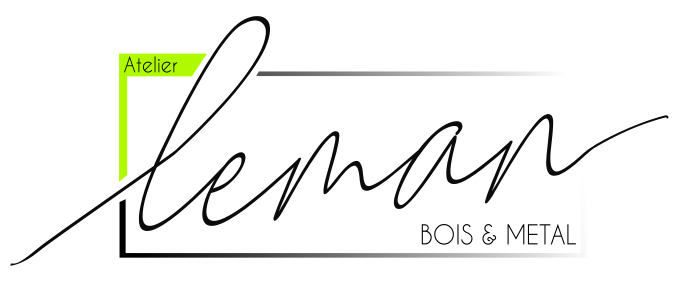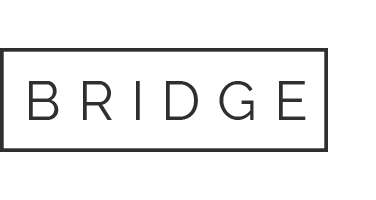29 Juin Impression 3D de pièces et jouets
Impression 3D de pièces et jouets
Bienvenue à toutes et à tous,
Il y a peu, j’ai publié un article sur la fabrication de mon imprimante 3D en bois.
Aujourd’hui, je vais vous décrire rapidement et simplement le processus d’impression. Il n’est pas compliqué, mais il y a des étapes bien distinctes.
Le cheminement va du dessin à l’ordinateur à un fichier interprétable par l’imprimante 3D.
Dans un premier temps il faut concevoir la pièce à imprimer. Pour ce faire, vous avez le choix entre beaucoup de logiciels différents, des gratuits et des payants. Dans mon cas, j’utilise trois logiciels gratuits: Sketchup MAKE 2017, FreeCAD et Blender. Le choix entre ces trois se fait en fonction du type de pièce. Et même si je commence à bien me servir de FreeCAD, cela fait maintenant 8ans que j’utilise Sketchup et Blender de manière régulière… Mais les trois ne font pas la même chose, pour moi, ils sont complémentaires.
Bref, après avoir modélisé votre pièce, il vous faut la convertir en format .STL. C’est-à-dire un fichier qui ne va contenir que les informations liées à la pièce en enlevant donc tout ce qui est texture, lumière, emplacement relatif, mise à l’échelle… Pour faire simple, il ne reste plus que dans ce fichier la définition du volume de la pièce.
Blender et FreeCAD peuvent nativement exporter au format .STL alors que Sketchup aura besoin d’un petit plugin pour se faire. J’utilise celui développé par Sketchup Team: Sketchup STL.
Une fois ce fichier créé, il faut faire en sorte que l’imprimante le comprenne.
Alors il y a deux façons courantes d’utiliser une imprimante 3D: par câble USB ou par carte SD.
Avantages et inconvénients
Chacune a ses avantages et ses inconvénients. Voici, à mon avis, les majeurs :
+ USB: confort et facilité d’utilisation
– USB: si l’ordi plante, passe en veille ou en cas de coupure de courant… l’impression plante aussi
+ carte SD: imprimante autonome
– carte SD: il faut toujours jouer de la carte en l’ordi et l’imprimante…
Comme je vous l’ai dit, chacune à ses avantages et ces inconvénients.
Que l’on choisisse l’une ou l’autre solution, il faut tout de même « retravailler » le fichier .STL avec un nouveau logiciel: un Slicer.
Alors il en existe aussi beaucoup, mais le fonctionnement est toujours le même. C’est des logiciels dans lesquels on va importer un fichier STL et paramétrer le comportement de l’imprimante pour l’impression.
Paramètres
Alors, niveau paramètres, il y en a un bon paquet. Voici ceux je j’utilise (mais il y en a encore bcp plus):
- la hauteur des couches
- la vitesse d’impression et de déplacement
- la température de la buse (différente entre la première couche et les couches suivantes)
- la vitesse de rotation du ventilateur de buse (différente entre la première couche et les couches suivantes)
- la température du plateau
- épaisseur de la paroi
- épaisseur des couches dessous et dessus
- motif des couches
- le taux de remplissage
- motif de remplissage
- la rétraction du filament (vitesse et distance)
- activer ou non les supports (si oui: le type, la densité, l’angle de porte-à-faux…)
Compromis
Il y a toujours un mot qui vient régir ces paramètres: le compromis.
Il vous faudra toujours choisir entre rapidité ou qualité. Plus on va faire de grosses passes, plus on ira vite, mais au détriment de la finesse des détails.
Alors tout ce que je viens de vous écrire jusqu’à maintenant est le fruit de mon expérience acquise depuis 1 mois que j’utilise très :p régulièrement mon imprimante.
Voici mes premières impressions de prises en main (et de calibrage) de la machine et des logiciels 😉
Dans la galerie suivante, de gauche à droite (par lot de trois), vous pourrez vous rendre compte de l’évolution des impressions.
Voyez maintenant comment c’est passé mon apprentissage:
Lors de l’impression de mon premier « jeton », j’étais déjà hyper fan du processus!! et pourtant, très peu de temps après, c’était le plus raté de tous :p
Les deux gros réglages qui ont fait la diff, c’est dans un premier temps le réglage du débit du filament dans la configuration de l’arduino.
Et oui, je vous le rappelle, j’ai acheté tous mes composants à l’unité, chez des marchants différent et dans le cas de l’arduino, il était vierge.
Dans mon cas, j’ai utilisé le firmware Marlin 1.1 avec modification de pas mal de paramètres.
Le second palier fut atteint grâce à la mise en place d’un ventilateur frontal. Son rôle: refroidir la matière qui vient d’être déposée.
J’ai été réellement surpris de la qualité de mon imprimante. Très vite et malgré le nombre de paramètres rentrant en jeu, en moins d’une demi-journée, mes premières belles pièces sortaient.
Voyez par vous même! Et si vous n’êtes pas d’accord, un p’ti commentaire 😉
Merci d’avoir pris le temps de lire cet article.
N’hésitez pas à me laisser des commentaires sur le contenu, les photos…
A très bientôt,
Frédéric